Använd talformat som datum, valuta eller bråk i celler i ett kalkylblad. Om du till exempel arbetar med din kvartalsbudget kan du använda talformatet Valuta så att talen representerar pengar. Om du har en kolumn med datum kan du ange att du vill att datumen ska visas som 14 mars 2012, 14 mars-12 eller 14 mars.
Följ de här anvisningarna för att formatera tal:
-
Markera de celler som innehåller de tal du behöver formatera.
-
Välj CTRL+1.
På en Mac väljer du Ctrl+1 eller Kommando+1.
-
I fönstret som visas väljer du fliken Tal (hoppa över det här steget om du använder Microsoft 365 för webben ).
-
Välj ett kategorialternativ och välj sedan specifika formateringsändringar till höger.
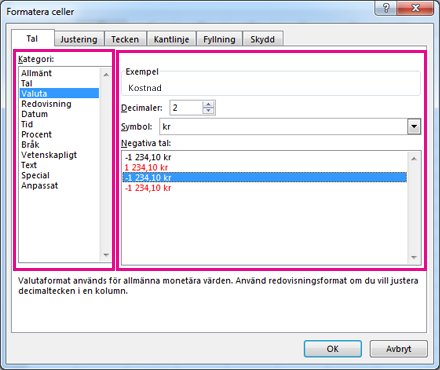
Tips: Har du tal som visas i cellerna som #####? Det innebär antagligen att cellen inte är bred nog att visa hela talet. Försök dubbelklicka på den högra kanten på kolumnen som innehåller celler med #####. Då ändras kolumnbredden och radhöjden så att talet får plats. Du kan också dra den högra kanten på kolumnen så att den blir så stor du vill.
Hindra talen från att formateras automatiskt
Ibland om du anger tal i en cell – eller importerar dem från en annan datakälla – formateras de inte som förväntat i Excel. Om du till exempel skriver ett tal tillsammans med ett snedstreck (/) eller ett bindestreck (-), kan Excel använda ett datumformat . Du kan förhindra den här automatiska talformateringen genom att använda textformatet i cellerna.
Det är enkelt att göra:
-
Markera de celler som innehåller tal som du inte vill att Excel ska formatera automatiskt.
-
Välj CTRL+1.
På en Mac väljer du Ctrl+1 eller Kommando+1.
-
På fliken Tal väljer du Text i listan Kategori .
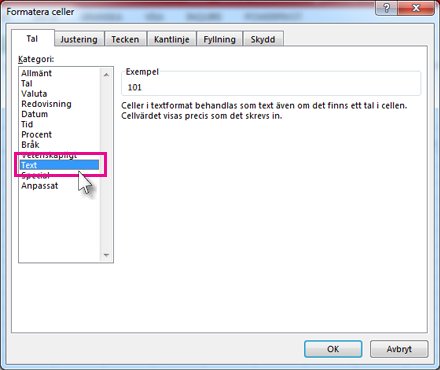
Behöver du mer hjälp?
Du kan alltid fråga en expert i Excel Tech Community eller få support i Communities.
Se även
Formatera ett datum som du vill ha det
Formatera tal till procentsatser
Formatera negativa procenttal så att de blir lättare att hitta










